[Tutorial] Sign Luffy para Iniciantes
4 participantes
M4ALL Scans - Naruto, One Piece, Bleach, Fairy Tail Manga, Spoilers, Predictions :: Núcleo de Design M4all :: Tutoriais
Página 1 de 1
![[Tutorial] Sign Luffy para Iniciantes Empty](https://2img.net/i/empty.gif) [Tutorial] Sign Luffy para Iniciantes
[Tutorial] Sign Luffy para Iniciantes
Olá galera,
Resolvi criar tutos e postar aqui pra vcs, espero que gostem.
SIGN LUFFY PARA INICIANTES
Resultado Final
![[Tutorial] Sign Luffy para Iniciantes Signluffyd](https://2img.net/r/ihimizer/img856/4517/signluffyd.png)
Para fazer a sign vcs precisam pegar os recursos abaixo:
1º - Vá em Arquivo > Novo e crie uma imagem no tamanho 450x200 com o fundo branco.
![[Tutorial] Sign Luffy para Iniciantes Tuto01](https://2img.net/r/ihimizer/img696/7316/tuto01.jpg)
2º - Diminua a render e a coloque no fundo branco.
![[Tutorial] Sign Luffy para Iniciantes Tuto02k](https://2img.net/r/ihimizer/img694/1039/tuto02k.jpg)
3º - Adicione o fundo com as árvores por debaixo da render.
![[Tutorial] Sign Luffy para Iniciantes Tuto03t](https://2img.net/r/ihimizer/img404/160/tuto03t.jpg)
4º - E em seguida mude a cor de fundo indo em Imagem > Ajustes > Matiz/Saturação. Na janela que irá se abrir clique em Colorir e mude as setinhas de Matiz e Saturação para o fundo ficar em um tom amarelado, que é o que mais combina com a render, é importante sempre buscar uma harmonia de cores entre o fundo e a render. Se a render fosse azul, teríamos que ter um fundo em azul ou em cores que combinassem com o azul em questão.
![[Tutorial] Sign Luffy para Iniciantes Tuto05](https://2img.net/r/ihimizer/img31/5263/tuto05.jpg)
5º - Adicione o segundo fundo que coloquei no tópico por debaixo da render, e mude as cores para amarelo da mesma forma que usamos no passo anterior.
![[Tutorial] Sign Luffy para Iniciantes Tuto06](https://2img.net/r/ihimizer/img40/4495/tuto06.jpg)
6º - Na caixa de camadas mude para opção Lighter Color e deixe a opacidade em 70%.
![[Tutorial] Sign Luffy para Iniciantes Tuto08](https://2img.net/r/ihimizer/img708/6972/tuto08.jpg)
7º - Pegue o terceiro fundo adicionado no tópico e coloque por debaixo da render, mude a cor dele para amarelo da mesma forma anterior.
![[Tutorial] Sign Luffy para Iniciantes Tuto09](https://2img.net/r/ihimizer/img829/7789/tuto09.jpg)
8º - Na caixa de camadas mude a opção para Subexposição Linear.
![[Tutorial] Sign Luffy para Iniciantes Tuto11](https://2img.net/r/ihimizer/img135/1076/tuto11.jpg)
9º - Agora com o fundo pronto vamos mexer com a render para que a mesma fique unida ao fundo. Para isso, clique sobre a camada da render e com o botão direito do mouse escolha Duplicar Camada. Faça isso 3 vezes, totalizando 4 camadas com a render, depois oculte as outras 3 camadas acima.
![[Tutorial] Sign Luffy para Iniciantes Tuto12](https://2img.net/r/ihimizer/img855/3811/tuto12.jpg)
10º - Vamos usar a ferramenta Borrar, após clicar sobre a mesma use-a nos contornos da primeira camada da render, vc pode configurar essa ferramenta da maneira que quiser.
![[Tutorial] Sign Luffy para Iniciantes Tuto13y](https://2img.net/r/ihimizer/img21/1618/tuto13y.jpg)
11º - Agora visualize a segunda camada de render e na caixa de camadas deixe na opção Luz de Pino.
![[Tutorial] Sign Luffy para Iniciantes Tuto14mt](https://2img.net/r/ihimizer/img841/5449/tuto14mt.jpg)
12º - Na terceira camada na caixa de camadas deixe Luz Indireta.
![[Tutorial] Sign Luffy para Iniciantes Tuto17z](https://2img.net/r/ihimizer/img233/6461/tuto17z.jpg)
13º - E por fim, na última camada da render na caixa de camadas deixe Clarear.
![[Tutorial] Sign Luffy para Iniciantes Tuto19](https://2img.net/r/ihimizer/img860/369/tuto19.jpg)
14º - Agora vamos a parte do tratamento, na caixa de camadas tem uma bolinha metade preta que se chama Criar nova camada de preenchimento ou de ajuste, clique sobre ela e escolha Mapa Degradê. Escolha a cor de degradê abaixo e clique em OK.
![[Tutorial] Sign Luffy para Iniciantes Tuto21](https://2img.net/r/ihimizer/img515/2046/tuto21.jpg)
15º - Na caixa de camadas selecione a opção Cor e deixe a opacidade do degradê em 40%, vc pode mudar essa opacidade de acordo com seu gosto.
![[Tutorial] Sign Luffy para Iniciantes Tuto23](https://2img.net/r/ihimizer/img600/9072/tuto23.jpg)
16º - Agora é só adicionar uma tipografia que combine com o fundo, e tbm algumas bordas. Se vc for um usuário mais experiente no photoshop tbm poderá adicionar mais alguns efeitos.
![[Tutorial] Sign Luffy para Iniciantes Signluffyd](https://2img.net/r/ihimizer/img856/4517/signluffyd.png)
Por fim, espero que tenham gostado e que esse tuto tenha ajudado alguém a aprender mais sobre photoshop.
Flws
Resolvi criar tutos e postar aqui pra vcs, espero que gostem.
SIGN LUFFY PARA INICIANTES
Resultado Final
![[Tutorial] Sign Luffy para Iniciantes Signluffyd](https://2img.net/r/ihimizer/img856/4517/signluffyd.png)
Para fazer a sign vcs precisam pegar os recursos abaixo:
- Spoiler:
![[Tutorial] Sign Luffy para Iniciantes Luffy02](https://2img.net/r/ihimizer/img189/9928/luffy02.png)
![[Tutorial] Sign Luffy para Iniciantes 93766693](https://2img.net/r/ihimizer/img594/5889/93766693.jpg)
![[Tutorial] Sign Luffy para Iniciantes Abstractcolorful](https://2img.net/r/ihimizer/img849/1653/abstractcolorful.jpg)
![[Tutorial] Sign Luffy para Iniciantes Viny](https://2img.net/r/ihimizer/img543/1681/viny.png)
1º - Vá em Arquivo > Novo e crie uma imagem no tamanho 450x200 com o fundo branco.
![[Tutorial] Sign Luffy para Iniciantes Tuto01](https://2img.net/r/ihimizer/img696/7316/tuto01.jpg)
2º - Diminua a render e a coloque no fundo branco.
![[Tutorial] Sign Luffy para Iniciantes Tuto02k](https://2img.net/r/ihimizer/img694/1039/tuto02k.jpg)
3º - Adicione o fundo com as árvores por debaixo da render.
![[Tutorial] Sign Luffy para Iniciantes Tuto03t](https://2img.net/r/ihimizer/img404/160/tuto03t.jpg)
4º - E em seguida mude a cor de fundo indo em Imagem > Ajustes > Matiz/Saturação. Na janela que irá se abrir clique em Colorir e mude as setinhas de Matiz e Saturação para o fundo ficar em um tom amarelado, que é o que mais combina com a render, é importante sempre buscar uma harmonia de cores entre o fundo e a render. Se a render fosse azul, teríamos que ter um fundo em azul ou em cores que combinassem com o azul em questão.
- Spoiler:
![[Tutorial] Sign Luffy para Iniciantes Tuto04](https://2img.net/r/ihimizer/img72/6972/tuto04.jpg)
![[Tutorial] Sign Luffy para Iniciantes Tuto05](https://2img.net/r/ihimizer/img31/5263/tuto05.jpg)
5º - Adicione o segundo fundo que coloquei no tópico por debaixo da render, e mude as cores para amarelo da mesma forma que usamos no passo anterior.
![[Tutorial] Sign Luffy para Iniciantes Tuto06](https://2img.net/r/ihimizer/img40/4495/tuto06.jpg)
6º - Na caixa de camadas mude para opção Lighter Color e deixe a opacidade em 70%.
- Spoiler:
![[Tutorial] Sign Luffy para Iniciantes Tuto07](https://2img.net/r/ihimizer/img337/7766/tuto07.jpg)
![[Tutorial] Sign Luffy para Iniciantes Tuto08](https://2img.net/r/ihimizer/img708/6972/tuto08.jpg)
7º - Pegue o terceiro fundo adicionado no tópico e coloque por debaixo da render, mude a cor dele para amarelo da mesma forma anterior.
![[Tutorial] Sign Luffy para Iniciantes Tuto09](https://2img.net/r/ihimizer/img829/7789/tuto09.jpg)
8º - Na caixa de camadas mude a opção para Subexposição Linear.
- Spoiler:
![[Tutorial] Sign Luffy para Iniciantes Tuto10d](https://2img.net/r/ihimizer/img269/7030/tuto10d.jpg)
![[Tutorial] Sign Luffy para Iniciantes Tuto11](https://2img.net/r/ihimizer/img135/1076/tuto11.jpg)
9º - Agora com o fundo pronto vamos mexer com a render para que a mesma fique unida ao fundo. Para isso, clique sobre a camada da render e com o botão direito do mouse escolha Duplicar Camada. Faça isso 3 vezes, totalizando 4 camadas com a render, depois oculte as outras 3 camadas acima.
![[Tutorial] Sign Luffy para Iniciantes Tuto12](https://2img.net/r/ihimizer/img855/3811/tuto12.jpg)
10º - Vamos usar a ferramenta Borrar, após clicar sobre a mesma use-a nos contornos da primeira camada da render, vc pode configurar essa ferramenta da maneira que quiser.
![[Tutorial] Sign Luffy para Iniciantes Tuto13y](https://2img.net/r/ihimizer/img21/1618/tuto13y.jpg)
11º - Agora visualize a segunda camada de render e na caixa de camadas deixe na opção Luz de Pino.
- Spoiler:
![[Tutorial] Sign Luffy para Iniciantes Tuto15](https://2img.net/r/ihimizer/img804/5863/tuto15.jpg)
![[Tutorial] Sign Luffy para Iniciantes Tuto14mt](https://2img.net/r/ihimizer/img841/5449/tuto14mt.jpg)
12º - Na terceira camada na caixa de camadas deixe Luz Indireta.
- Spoiler:
![[Tutorial] Sign Luffy para Iniciantes Tuto16](https://2img.net/r/ihimizer/img850/5517/tuto16.jpg)
![[Tutorial] Sign Luffy para Iniciantes Tuto17z](https://2img.net/r/ihimizer/img233/6461/tuto17z.jpg)
13º - E por fim, na última camada da render na caixa de camadas deixe Clarear.
- Spoiler:
![[Tutorial] Sign Luffy para Iniciantes Tuto18](https://2img.net/r/ihimizer/img193/5025/tuto18.jpg)
![[Tutorial] Sign Luffy para Iniciantes Tuto19](https://2img.net/r/ihimizer/img860/369/tuto19.jpg)
14º - Agora vamos a parte do tratamento, na caixa de camadas tem uma bolinha metade preta que se chama Criar nova camada de preenchimento ou de ajuste, clique sobre ela e escolha Mapa Degradê. Escolha a cor de degradê abaixo e clique em OK.
- Spoiler:
![[Tutorial] Sign Luffy para Iniciantes Tuto20](https://2img.net/r/ihimizer/img171/43/tuto20.jpg)
![[Tutorial] Sign Luffy para Iniciantes Tuto21](https://2img.net/r/ihimizer/img515/2046/tuto21.jpg)
15º - Na caixa de camadas selecione a opção Cor e deixe a opacidade do degradê em 40%, vc pode mudar essa opacidade de acordo com seu gosto.
- Spoiler:
![[Tutorial] Sign Luffy para Iniciantes Tuto22f](https://2img.net/r/ihimizer/img99/656/tuto22f.jpg)
![[Tutorial] Sign Luffy para Iniciantes Tuto23](https://2img.net/r/ihimizer/img600/9072/tuto23.jpg)
16º - Agora é só adicionar uma tipografia que combine com o fundo, e tbm algumas bordas. Se vc for um usuário mais experiente no photoshop tbm poderá adicionar mais alguns efeitos.
![[Tutorial] Sign Luffy para Iniciantes Signluffyd](https://2img.net/r/ihimizer/img856/4517/signluffyd.png)
Por fim, espero que tenham gostado e que esse tuto tenha ajudado alguém a aprender mais sobre photoshop.
Flws

Kenzo- Profissional M4all

-
 Mensagens : 483
Mensagens : 483
Data de inscrição : 01/01/2012
Idade : 34
Localização : Minas Gerais
![[Tutorial] Sign Luffy para Iniciantes Empty](https://2img.net/i/empty.gif) Re: [Tutorial] Sign Luffy para Iniciantes
Re: [Tutorial] Sign Luffy para Iniciantes
Gostei do tutorial manolo, bem explicado e simples de fazer, ta aí meu resultado, só que eu mudei o tratamento, e coloquei alguns fractais =D
Positivado!! Hasta~

Ero Victor- Profissional M4all

-
 Mensagens : 358
Mensagens : 358
Data de inscrição : 05/07/2010
Idade : 32
Localização : Paris, França
![[Tutorial] Sign Luffy para Iniciantes Empty](https://2img.net/i/empty.gif) Re: [Tutorial] Sign Luffy para Iniciantes
Re: [Tutorial] Sign Luffy para Iniciantes
Ero GeGe, o seu resultado ficou muito interessante.
A render combinou com o fundo de floresta e com os efeitos utilizados.
Pq o tuto tbm serve para as outras renders.
Vlw pelo comentário.
A render combinou com o fundo de floresta e com os efeitos utilizados.
Pq o tuto tbm serve para as outras renders.
Vlw pelo comentário.

Kenzo- Profissional M4all

-
 Mensagens : 483
Mensagens : 483
Data de inscrição : 01/01/2012
Idade : 34
Localização : Minas Gerais
![[Tutorial] Sign Luffy para Iniciantes Empty](https://2img.net/i/empty.gif) Re: [Tutorial] Sign Luffy para Iniciantes
Re: [Tutorial] Sign Luffy para Iniciantes
Gostei muito do tutorial manin , me ajudou pacas, e aprendi coisas que nem sabia \o/ ..
Resultado do meu :
![[Tutorial] Sign Luffy para Iniciantes HSvfC](https://i.imgur.com/hSvfC.png)
Resultado do meu :
![[Tutorial] Sign Luffy para Iniciantes HSvfC](https://i.imgur.com/hSvfC.png)
![[Tutorial] Sign Luffy para Iniciantes Empty](https://2img.net/i/empty.gif) Re: [Tutorial] Sign Luffy para Iniciantes
Re: [Tutorial] Sign Luffy para Iniciantes
Achei legal o modo que aplicou o efeito da camada de degrade sobre a imagem original, diferente do que faço e traz um visual legal.
Obrigado
Obrigado
 Tópicos semelhantes
Tópicos semelhantes» [Tutorial] Tipografia Básica - Iniciantes
» [Tutorial]Box Luffy!
» [Tutorial] Sign box!
» [Tutorial] Nharox Sign box 2
» Tutorial Dark Sign
» [Tutorial]Box Luffy!
» [Tutorial] Sign box!
» [Tutorial] Nharox Sign box 2
» Tutorial Dark Sign
M4ALL Scans - Naruto, One Piece, Bleach, Fairy Tail Manga, Spoilers, Predictions :: Núcleo de Design M4all :: Tutoriais
Página 1 de 1
Permissões neste sub-fórum
Não podes responder a tópicos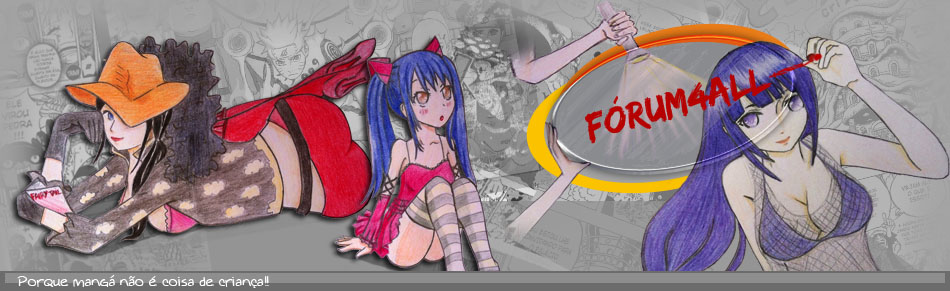
 Início
Início![[Tutorial] Sign Luffy para Iniciantes Worknoel2](https://2img.net/h/i1257.photobucket.com/albums/ii501/vivi716/worknoel2.png)


